Windows Vista được tích hợp sẵn chương trình anti-spyware mang tên Windows Defender để ngăn ngừa các phần mềm độc hại xâm nhập và đánh cắp thông tin người dùng.
Sau đây là 10 điều cần biết để sử dụng Windows Defender tốt hơn, tăng cường mức độ bảo mật cho Windows Vista.
Windows Defender được phát hành vào tháng 10-2006 như là một chương trình chống spyware bổ sung cho Windows XP hay Windows Server 2003, cho phép người dùng tải về miễn phí. Trong phiên bản Windows Vista mới nhất thì Windows Defender trở thành một tiện ích bảo mật tích hợp sẵn tăng cường khả năng bảo vệ máy tính.
1. Windows Defender là một phần của một chiến lược bảo mật nhiều lớp
Defender được thiết kế để dò tìm, gỡ bỏ hoặc cách ly những chương trình được nhận dạng hoặc tình nghi là phần mềm độc hại (spyware, malware) đã được cài đặt lên máy tính nhưng không được sự cho phép từ người dùng. Windows Defender nên được dùng kết hợp với các cơ chế bảo mật khác như tường lửa, chương trình chống virus và mã hóa dữ liệu.
2. Defender mặc định đã được kích hoạt trong Windows Vista
Người dùng có thể tắt / mở Windows Defender hay cấu hình hoạt động cho nó thông qua Windows Defender Control Panel hoặc truy xuất từ Security Center trong Windows Vista. Giao diện Windows Defender đơn giản, với một cái click chuột có thể quét tìm spyware hoặc định thời khóa biểu để quét theo ngày.
3. Windows Defender có thể thực hiện 3 kiểu quét
Phần Quick Scan giúp tiết kiệm thời gian tìm kiếm spyware. Phần Full Scan tận tụy tìm kiếm trong từng ổ đĩa và thư mục của hệ thống. Thời gian quét sẽ tùy thuộc dung lượng ổ đĩa và số lượng tập tin. Phần quét theo tùy chọn (Custom Scan) cho phép bạn chọn ổ đĩa hay thư mục nào để quét. Nếu Defender dò tìm được spyware khi dùng Custom Scan thì nó sẽ thực hiện Quick Scan để gỡ bỏ hay cách ly chúng.
4. Bạn có thể xác định cách thức Windows Defender thực hiện dò tìm
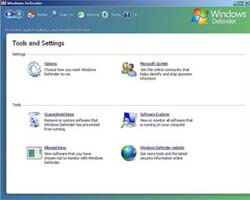 |
Giao diện Windows Defender. |
5. Chức năng bảo vệ thời gian thực
Mặc định được kích hoạt, chức năng bảo vệ thời gian thực (real-time) có thể được thiết lập để quan sát những nhân tố bảo mật nào trên hệ thống như: các chương trình khởi động cùng windows, các thiết lập cấu hình bảo mật, các thành phần bổ sung cho trình duyệt Internet Explorer, những thiết lập cho IE, tải tập tin, chương trình, dịch vụ hay driver, các tiện ích Windows và bất kỳ chương trình nào được khởi động.
6. Quản trị viên có thể điều khiển cách Defender hoạt động trên máy người dùng
Các quản trị viên (Administrator) có thể cho phép người dùng sử dụng Windows Defender để quét hệ thống, chọn lựa những hành động cho Defender khi tìm thấy spyware. Các quản trị viên có khả năng giới hạn việc sử dụng các quyền hạn quản trị Defender của người dùng vì theo mặc định, tất cả mọi người đều được phép dùng Windows Defender.
7. Bạn có thể xem các hoạt động đã thực hiện trong trang History
Ở trang History, người dùng sẽ xem được thông tin về các hoạt động đã thực hiện của Defender. Những mô tả về hoạt động này, vị trí và thông tin của tập tin, phần mềm được tìm thấy khi quét, và kể cả những khóa registry có liên quan đến chúng. Các cảnh báo bảo mật, thời gian khi có cảnh báo, trạng thái bảo mật. Người có thể xem các phần mà họ đã thiết lập ngăn không cho thực thi.
8. Windows Defender có bốn cấp độ cảnh báo
- Severe: Chương trình này là mã độc hại, có thể làm tổn hại đến máy tính của bạn.
- High: Chương trình có thể chọn lọc thông tin cá nhân của bạn hay thay đổi các thiết lập.
- Medium: Chương trình có thể chọn lọc thông tin cá nhân nhưng là một phần của một chương trình đáng tin cậy.
- Low: Chương trình có thể chọn lọc thông tin, thay đổi thiết lập nhưng được cài đặt theo sự chấp thuận, cho phép từ người dùng.
Các phần mềm, chương trình được đánh dấu là Severe và High thì bạn nên gỡ bỏ chúng ra khỏi hệ thống. Medium và Low thì tùy thuộc vào người dùng có muốn gỡ bỏ chúng hay không.
9. Người dùng nên cập nhật Defender thường xuyên
Để sử dụng hiệu quả, phần mềm anti-spyware cần được cập nhật cơ sở dữ liệu mới thường xuyên. Tốt nhất, người dùng nên cập nhật CSDL spyware trước khi tiến hành quét. Có thể tiến hành kiểm tra các CSDL cập nhật mới bằng cách thủ công hoặc qua chức năng cập nhật Windows Update.
10. Microsoft phản hồi người dùng Defender từ cộng đồng SpyNet
Không bắt buộc người dùng phải là thành viên của SpyNet. Tuy nhiên, nếu là thành viên SpyNet và sử dụng Defender thì Defender sẽ gởi thông tin đến Microsoft về spyware được tìm thấy và các hoạt động mà bạn thực hiện trên spyware. Bạn có thể tham gia SpyNet bằng cách vào Tools - Settings rồi chọn các cấp bậc thành viên từ cơ bản đến cao cấp. Với loại thành viên cao cấp, bạn sẽ nhận một cảnh báo khi Defender tìm thấy phần mềm chưa được phân tích và nhiều thông tin chi tiết hơn nữa được gởi đến Microsoft về phần mềm tìm được.
Thanh Trực
 Công nghệ
Công nghệ  AI
AI  Windows
Windows  iPhone
iPhone  Android
Android  Học IT
Học IT  Download
Download  Tiện ích
Tiện ích  Khoa học
Khoa học  Game
Game  Làng CN
Làng CN  Ứng dụng
Ứng dụng 















 Linux
Linux  Đồng hồ thông minh
Đồng hồ thông minh  macOS
macOS  Chụp ảnh - Quay phim
Chụp ảnh - Quay phim  Thủ thuật SEO
Thủ thuật SEO  Phần cứng
Phần cứng  Kiến thức cơ bản
Kiến thức cơ bản  Lập trình
Lập trình  Dịch vụ công trực tuyến
Dịch vụ công trực tuyến  Dịch vụ nhà mạng
Dịch vụ nhà mạng  Quiz công nghệ
Quiz công nghệ  Microsoft Word 2016
Microsoft Word 2016  Microsoft Word 2013
Microsoft Word 2013  Microsoft Word 2007
Microsoft Word 2007  Microsoft Excel 2019
Microsoft Excel 2019  Microsoft Excel 2016
Microsoft Excel 2016  Microsoft PowerPoint 2019
Microsoft PowerPoint 2019  Google Sheets
Google Sheets  Học Photoshop
Học Photoshop  Lập trình Scratch
Lập trình Scratch  Bootstrap
Bootstrap  Năng suất
Năng suất  Game - Trò chơi
Game - Trò chơi  Hệ thống
Hệ thống  Thiết kế & Đồ họa
Thiết kế & Đồ họa  Internet
Internet  Bảo mật, Antivirus
Bảo mật, Antivirus  Doanh nghiệp
Doanh nghiệp  Ảnh & Video
Ảnh & Video  Giải trí & Âm nhạc
Giải trí & Âm nhạc  Mạng xã hội
Mạng xã hội  Lập trình
Lập trình  Giáo dục - Học tập
Giáo dục - Học tập  Lối sống
Lối sống  Tài chính & Mua sắm
Tài chính & Mua sắm  AI Trí tuệ nhân tạo
AI Trí tuệ nhân tạo  ChatGPT
ChatGPT  Gemini
Gemini  Điện máy
Điện máy  Tivi
Tivi  Tủ lạnh
Tủ lạnh  Điều hòa
Điều hòa  Máy giặt
Máy giặt  Cuộc sống
Cuộc sống  TOP
TOP  Kỹ năng
Kỹ năng  Món ngon mỗi ngày
Món ngon mỗi ngày  Nuôi dạy con
Nuôi dạy con  Mẹo vặt
Mẹo vặt  Phim ảnh, Truyện
Phim ảnh, Truyện  Làm đẹp
Làm đẹp  DIY - Handmade
DIY - Handmade  Du lịch
Du lịch  Quà tặng
Quà tặng  Giải trí
Giải trí  Là gì?
Là gì?  Nhà đẹp
Nhà đẹp  Giáng sinh - Noel
Giáng sinh - Noel  Hướng dẫn
Hướng dẫn  Ô tô, Xe máy
Ô tô, Xe máy  Tấn công mạng
Tấn công mạng  Chuyện công nghệ
Chuyện công nghệ  Công nghệ mới
Công nghệ mới  Trí tuệ Thiên tài
Trí tuệ Thiên tài